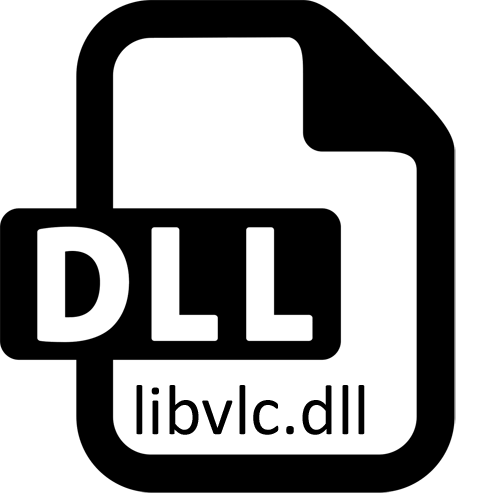
Ang lahat ng mga operating system ng Windows ay may malaking bilang ng mga built-in at karagdagang mga library format ng DLL. Pinapayagan nila ang mga programa na makipag-ugnay sa kanila sa pamamagitan ng pagsasagawa ng isang pre-harvested script. Ito ay kung saan mayroong isang makabuluhang pagtitipid sa puwang ng hard disk, at ang pagtaas ng bilis. Ang isa sa mga file na ito ay libvlc.dll, ang kawalan nito ay humahantong sa mga error kapag sinusubukang i-play ang data ng multimedia o paglulunsad ng ilang mga programa. Ngayon gusto naming pag-usapan kung paano makuha ang file na ito at alisin ang mga problema na nauugnay dito sa Windows 7.
Paraan 1: Manu-manong pag-install ng nawawalang file
Marahil dahil sa ilang mga conflict system, ang DLL library ay hindi naidagdag sa naaangkop na seksyon. Dahil sa mga sitwasyong ito, ang isa sa mga paraan upang itama ang sitwasyon ay nagiging isang malayang pag-download ng file at ang paggalaw nito sa folder ng system. Ang mga may-ari ng 32-bit na bersyon ng OS sa C: \ Windows \ System32, 64-bit - doon, pati na rin sa C: \ Windows \ SySWOW64.Ang file ay maaari ding kailangan upang magrehistro sa system, kung kahit na pagkatapos ng paglipat nito, lumilitaw pa rin ang error. Ito ay inilarawan nang detalyado sa paraan 3.
Paraan 2: Pag-download ng K-Lite Codec Pack
K-Lite Codec Pack Para sa maraming mga taon ay itinuturing na isang unibersal na hanay ng mga codec at mga utility na nagbibigay-daan sa iyo upang makipag-ugnay sa lahat ng paraan sa mga file ng multimedia (maglaro ng video at audio). Ang libvlc.dll ay naroroon din sa pack na ito, dahil ang pamamaraan na ito ay pinakamainam at inirerekomenda para sa pagpapatupad sa unang lugar. Maaari mong makayanan ang gawain gamit ang mga pagkilos na ito:
I-download ang K-Lite Codec Pack mula sa opisyal na website
- Sundin ang link sa itaas upang makapunta sa opisyal na set ng site. Dito sa pamamagitan ng panel sa kaliwa, lumipat sa seksyong "I-download".
- Pumili ng isa sa mga bersyon ng set. Inirerekomenda namin ang paggamit ng "buong" pagpupulong, dahil ito ay magiging pinakamainam para sa mga ordinaryong gumagamit.
- Kapag pumunta ka sa pahina ng pag-download, ang folder ay lilitaw ang dalawang salamin upang i-download. Pindutin ang ganap na alinman sa mga ito upang simulan ang paglo-load.
- Kapag natapos mo ang pag-download, patakbuhin ang magagamit na executable file.
- Posible na ang screen ay magpa-pop up ng isang hiwalay na window na may abiso na hindi posible na suriin ang publisher. Huwag pansinin ang alerto na ito sa pamamagitan ng pag-click sa pindutang "Run".
- Piliin ang karaniwang mode ng pag-install at mag-click sa "Next".
- Kasama ang hanay ng mga codec, ang manlalaro ay naka-install sa system. Maaari mo itong iwanan sa pamamagitan ng default o pumili mula sa listahan ng anumang iba pang paraan.
- Ito ay nananatiling lamang upang maghintay para sa pag-install at isara ang window na ito.
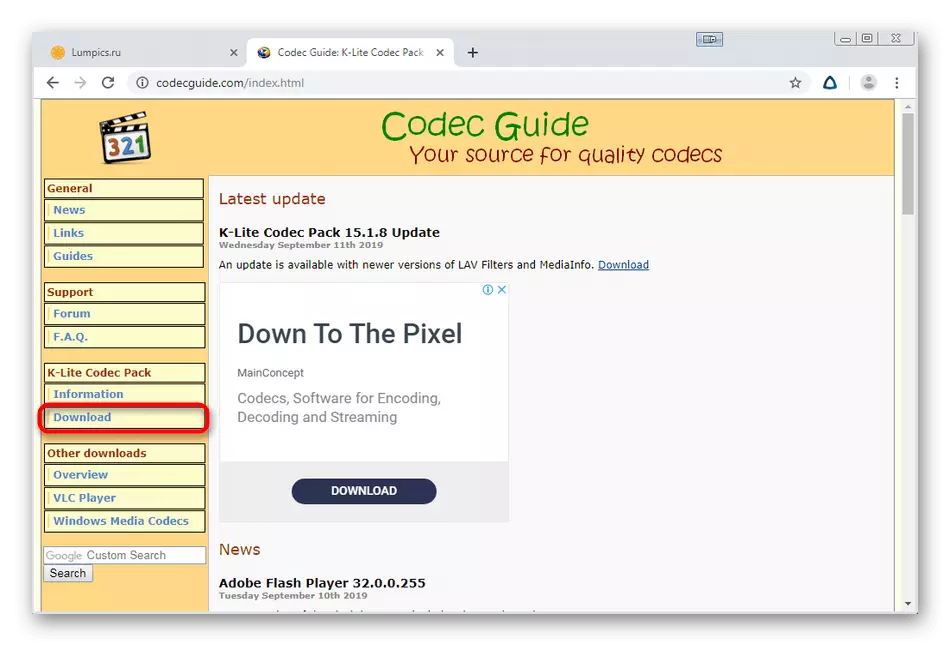
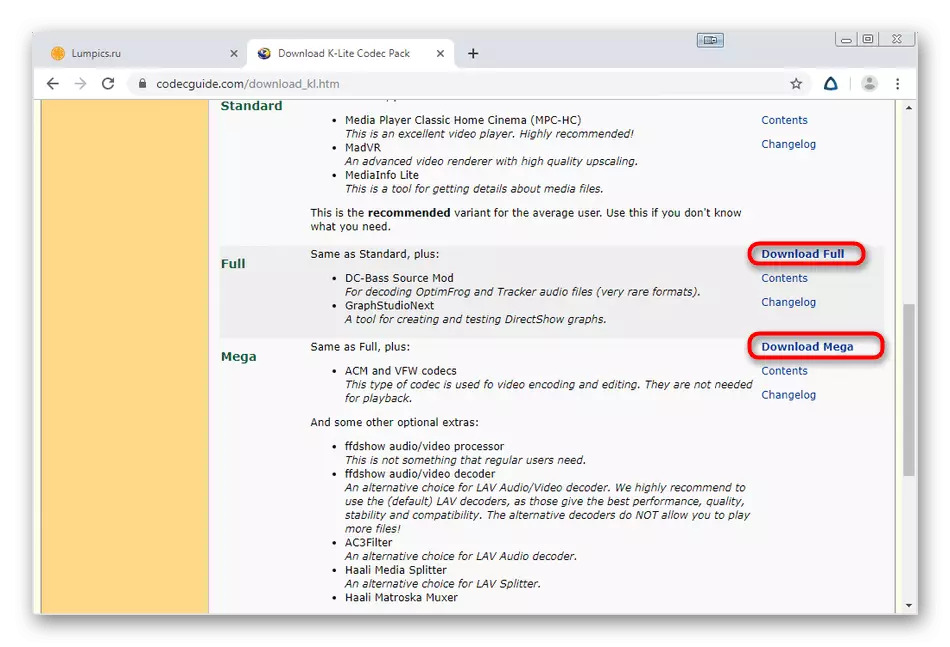
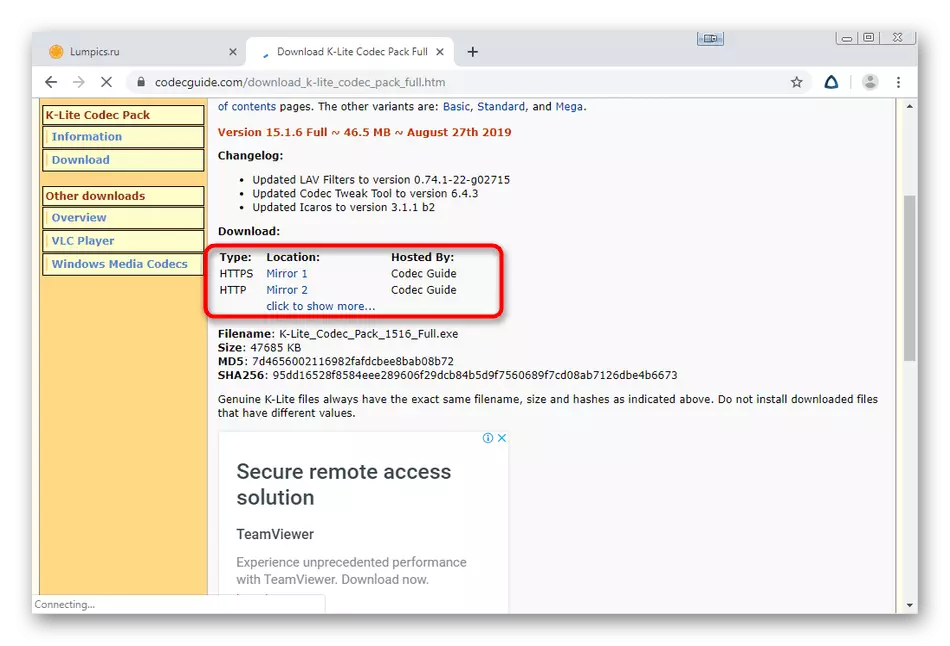
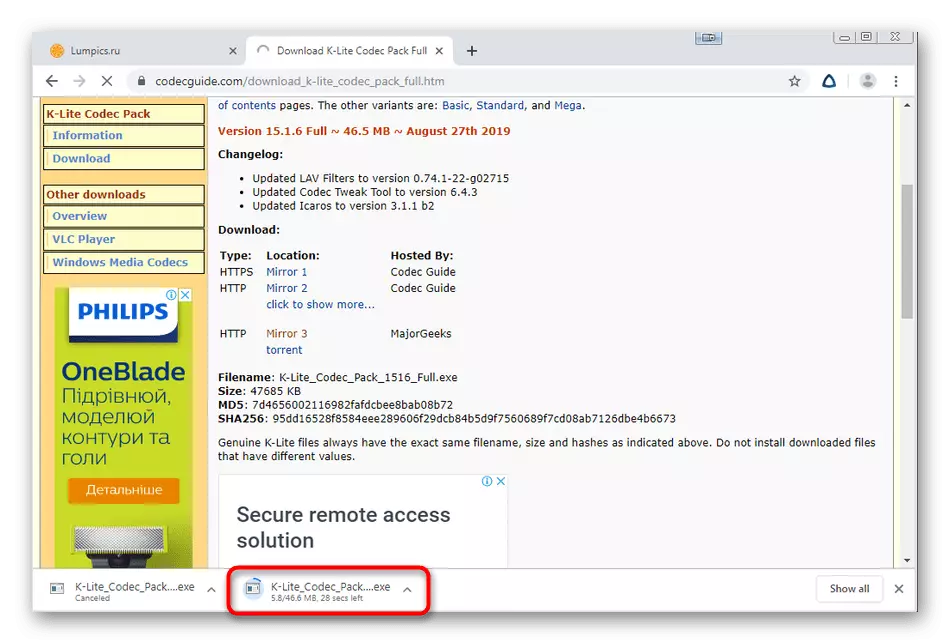

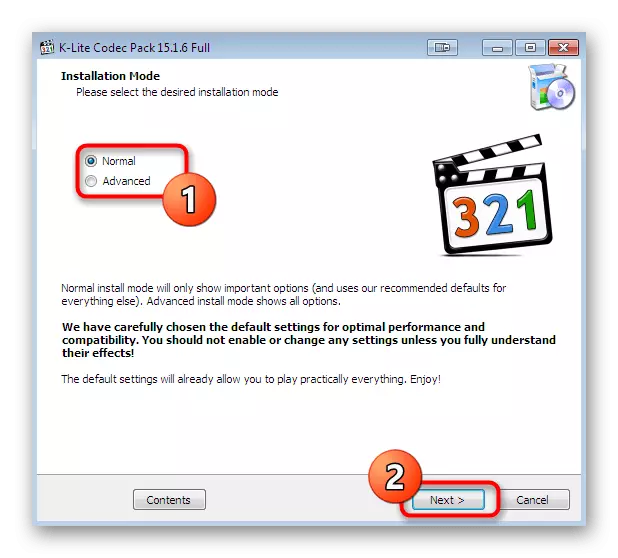
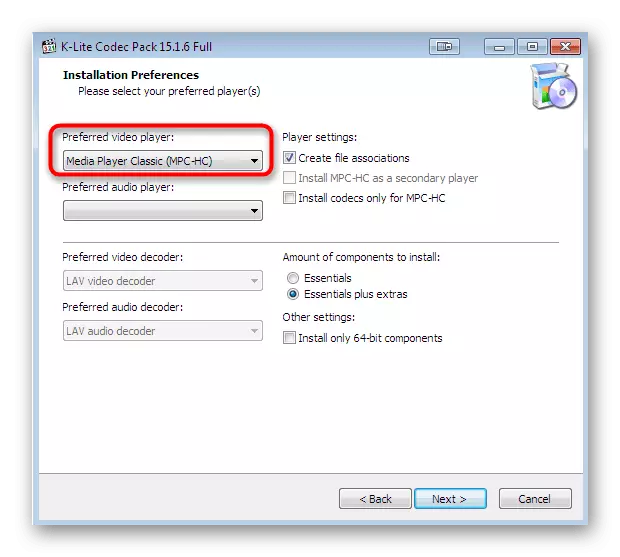
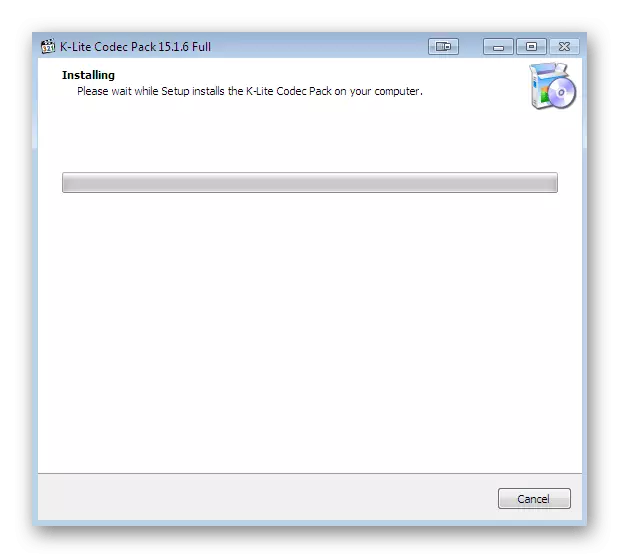
Kinakailangan na i-restart ang computer upang ang lahat ng mga pagbabago ay pumasok sa puwersa. Lamang pagkatapos, gumawa ng isang muling subukan upang simulan ang isang multimedia file o isang programa na kung saan ang mga error na dati ay naobserbahan.
Paraan 3: Pagpaparehistro ng DLL sa Windows.
Inirerekomenda namin ang paglipat sa pagpipiliang ito lamang pagkatapos mong subukan ang mga tagubilin na dati. Ang katotohanan ay ang libvlc.dll ay maaaring nasa folder ng system, ngunit hindi makikita ito ng mga bintana. Ito ay dahil sa ang katunayan na kapag ang pag-install ng library ay hindi nakarehistro. Sa ganitong sitwasyon, kinakailangan na gawin ito sa iyong sarili, kasunod ng susunod na pamumuno.
- Buksan ang "Start", hanapin ang "command line" at mag-click dito PCM.
- Sa listahan ng konteksto ng pop-up, piliin ang "Patakbuhin sa pangalan ng administrator".
- Kung lumitaw ka sa window ng control ng account, kumpirmahin ang intensyon na pahintulutan ang programa na gumawa ng mga pagbabago sa PC.
- Sa field, ipasok ang regsvr32 / u libvlc.dll command at mag-click sa Enter.
- Huwag pansinin ang abiso na lumitaw, pagsasara lamang nito. Pagkatapos nito, i-activate ang regsvr32 / i libvlc.dll command.
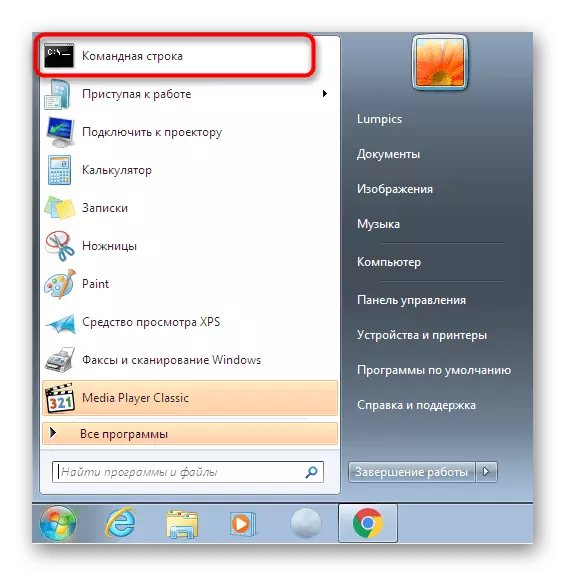
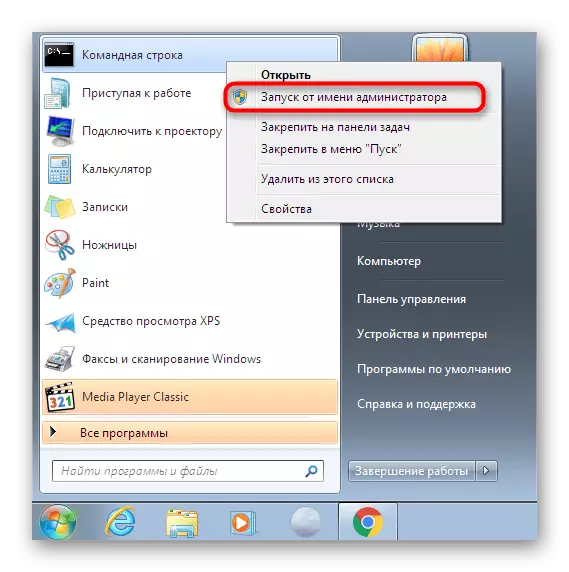
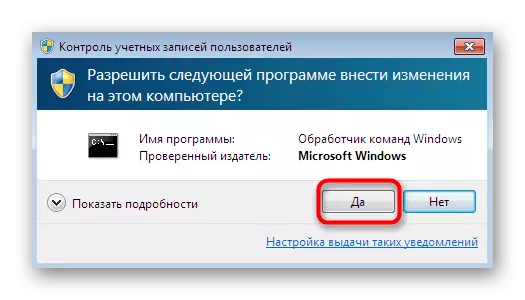
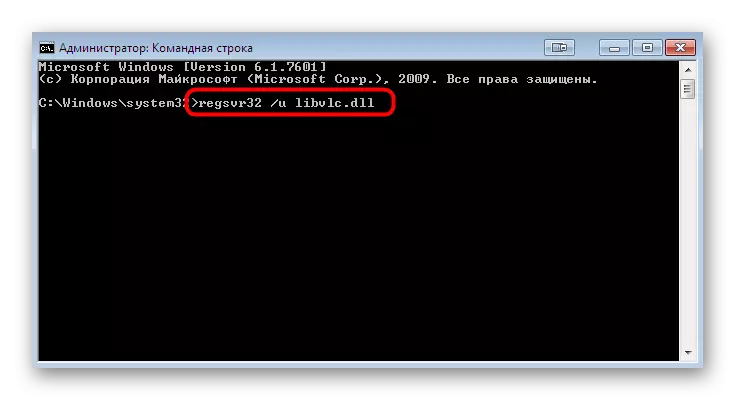
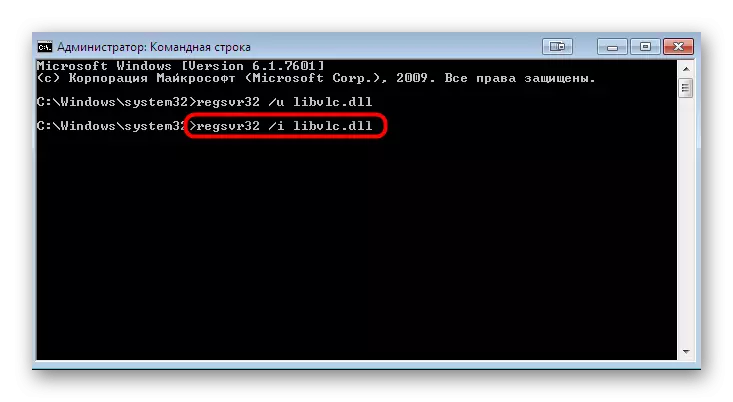
Matapos ang pagpapatupad ng mga pagkilos na ito, maaari mong agad na pumunta sa paglunsad ng isang video, isang audio o iba pang file na dati nang nangyari.
Paraan 4: Sinusuri ang integridad ng mga file system.
Inihatid namin ang pagpipiliang ito sa huling lugar, dahil ito ay magiging epektibo lamang kung ang DLL na naka-install sa system ay sa paanuman ay nasira. Samakatuwid, siguraduhin na kumpletuhin ang mga nakaraang bago sa ganitong paraan, upang ito ay walang kabuluhan na hindi gastusin ang iyong oras para sa isang pang-matagalang pag-scan ng OS.
- Patakbuhin muli ang "command line" sa ngalan ng administrator. Kung gagawin mo ito sa pangalan ng karaniwang account, ang pag-scan ay hindi magsisimula.
- Sa window na bubukas, ipasok ang SFC / Scannow command at pindutin ang Enter key.
- Maghintay ay nagsisimula upang simulan ang pag-scan. Ang pag-unlad ay ipapakita bilang isang porsyento, at sa pagkumpleto ay aabisuhan ka na ang lahat ng mga error ay naayos o hindi natagpuan sa lahat.
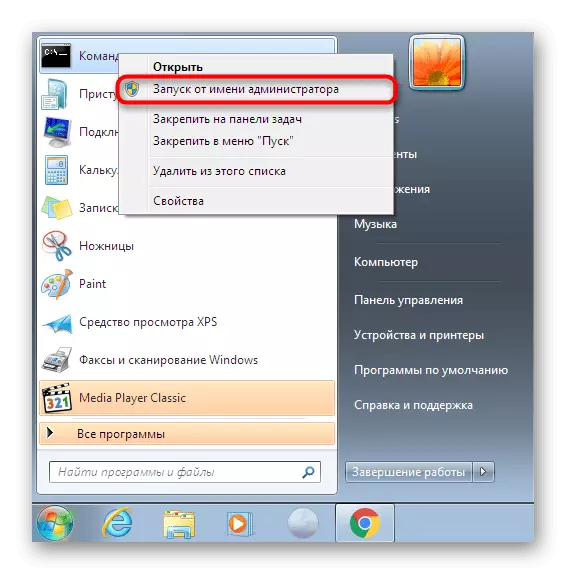
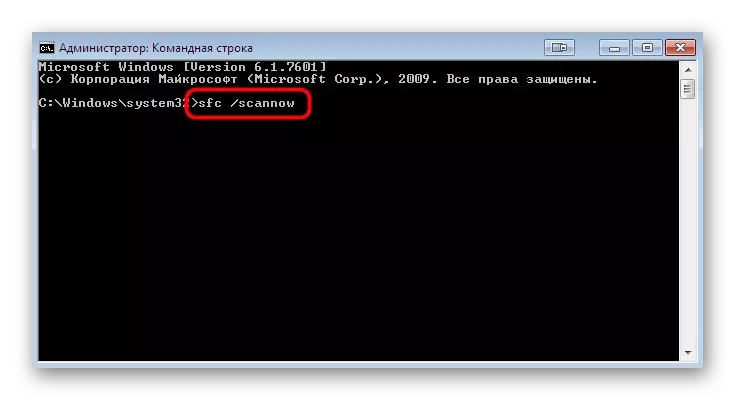
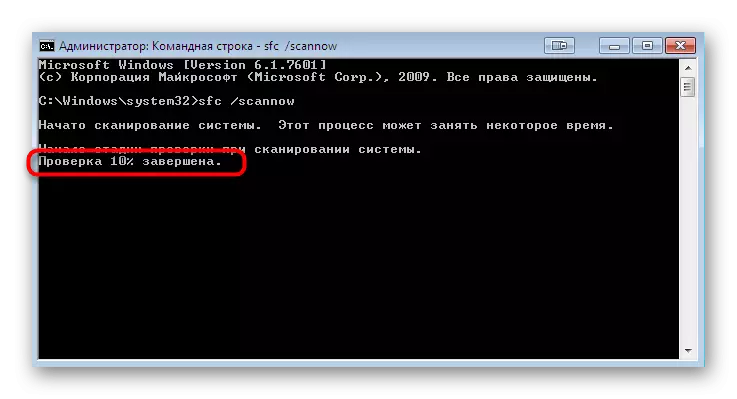
Detalyadong mga gabay upang gamitin ang SFC utility ay naghahanap para sa artikulo sa pamamagitan ng pag-click sa link sa ibaba. Bukod pa rito, dapat pansinin na ang mga error ay nagpapahiwatig ng higit na pandaigdigang pinsala sa mga file ng system ay maaari ring lumitaw kung ang pag-scan sa pamamagitan ng SFC ay maaari ring lumitaw. Maaari mong iwasto ang mga ito gamit ang utility ng utility na bahagi ng Windows utility, at pagkatapos nito, muling magpatakbo ng SFC. Isinulat din ito sa may-katuturang mga tagubilin sa aming website.
Magbasa nang higit pa:
Ibalik ang mga file ng system sa Windows 7.
Ipinapanumbalik ang mga nasira na bahagi sa Windows 7 na may basura
Ito ay nananatiling lamang upang i-restart ang computer upang ang pagbabago na pumasok sa system ay may epekto at hindi na lumitaw sa library ng DLL. Posible na ang bagay ay nasira dahil sa pagkilos ng mga virus, samakatuwid, dinala namin ang pag-scan sa sistema ng naka-install na ahente ng proteksyon. Magbasa nang higit pa tungkol dito sa isang hiwalay na materyal sa aming site pa.
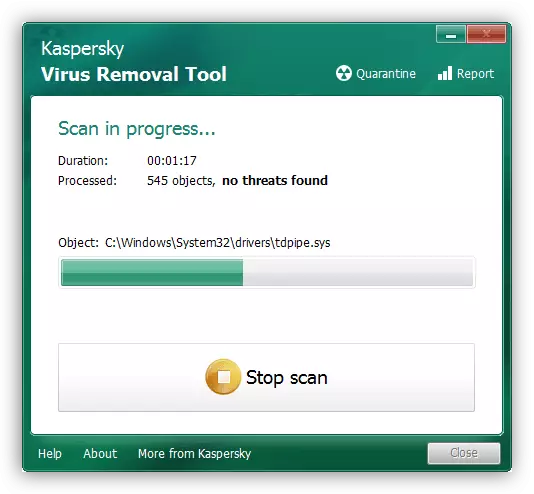
Magbasa nang higit pa: Mga virus ng computer na nakikipaglaban
Ngayon alam mo ang tungkol sa apat na magagamit na mga pagpipilian para sa paglutas ng mga problema sa kakulangan ng libvlc.dll sa Windows 7. Lubhang bihirang mangyari tulad ng mga sitwasyon kapag wala sa mga paraan approached. Pagkatapos ay kailangan mong magbayad ng pansin sa software mismo o ang file na gusto mong patakbuhin. Marahil ang problema ay nasa ito lamang, at lahat ng iba pang mga multimedia na bagay o software function normal.
